iOS 16.3、iPadOS 16.3、macOS Ventura 13.2でサポートされたiCloud用の高度なデータ保護とは?設定方法は?
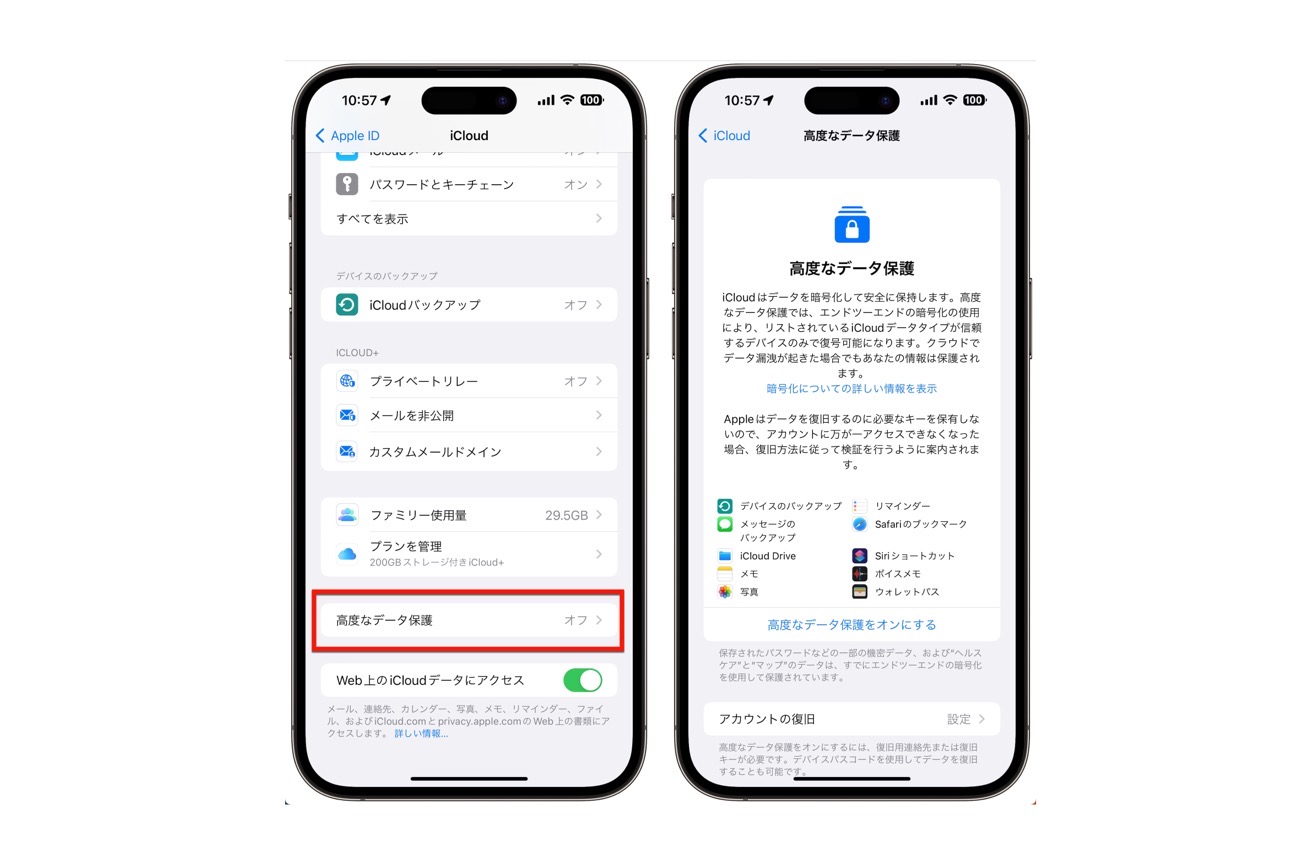
Advanced Data Protection
これまでの米国のみサポートされていましたが、iOS 16.3、iPadOS 16.3、macOS Ventura 13.2で世界中に拡大しました
この機能を使用すると、プライバシーとセキュリティ上の理由から、iCloud に保存されているより多くのデータを暗号化できます
iCloud用の高度なデータ保護を有効にすると、万一クラウドでデータ侵害が起きた場合にも、iCloud のデータの大半を保護できる仕組みです
高度なデータ保護を有効にすると、エンドツーエンドの暗号化の対象となるデータカテゴリの数が 23 に引き上げられ、iCloud バックアップ、写真、メモなどが対象に加わります
ただし、高度なデータ保護を有効にしていて、アカウントにアクセスできなくなった場合、Apple の手元には暗号化キーがないため、データの復旧をお手伝いできません、ユーザ本人がデバイスのパスコードやパスワード、復旧用連絡先、または、個人の復旧キーを使って対処する必要があります
高度なデータ保護
高度なデータ保護を有効にすると、エンドツーエンドの暗号化の対象となるデータカテゴリの数が 23 に引き上げられ、iCloud バックアップ、写真、メモなどが対象に加わります
Appleは、サポートページで高度なデータ保護を有効にした場合に追加でエンドツーエンドの暗号化による保護の対象となるデータカテゴリを詳しく説明しています
iCloud の高度なデータ保護を有効にする方法
iPhone や iPad の場合
- 設定 App を開きます
- ユーザ名をタップし、「iCloud」をタップします
- 下にスクロールして「高度なデータ保護」をタップし、「高度なデータ保護をオンにする」をタップします
- 画面の案内に従って、復旧方法を確認し、高度なデータ保護を有効にします
Mac の場合
- Apple メニュー >「システム設定」の順に選択します
- ユーザ名をクリックし、「iCloud」をクリックします
- 「高度なデータ保護」をクリックし、「オンにする」をクリックします
- 画面の案内に従って、復旧方法を確認し、高度なデータ保護を有効にします
- 高度なデータ保護を一定期間有効にすることができない場合は、詳しい説明が適宜表示されます
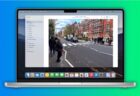

LEAVE A REPLY